由于众所周知的原因,我们无法直接访问国外一些学习网站。
提醒:本文章仅作学习之用,作者不售卖提及的网络服务
开始
首先需要准备一台国外VPS,并且需要有独立IP。国外的VPS只要不是特别特别便宜,基本都配有一个独立IP地址。毕竟外国的IP资源多啊~并且国外的VPS带宽都会比较大,有的有流量限制,不过一般都够用。
fq的服务端对服务器要求一般不会很高,这里不讨论其他用途的情况,1核500M的机器就足够了。当然如果流量大的话适当加高配置就行。
主机服务商
推荐在这两个主机商购买VPS:vultr、搬瓦工,大多自建的那啥基本用的都是这两家,vultr最低5美元/月,且支持小时计费,IP被封后直接快照后退订原来的开新的就可以了。
成本较低的VPS可以考虑VIRMACH,不过界面是全英文的,且选购的列表特别难看(可能是网络或者浏览器问题?)不过确实很便宜.....
有条件的话阿里云国际版也是挺不错的。
地点选择
首选洛杉矶、法兰克福、新加坡,这些地点访问速度都不错。以vultr的服务器实测,以下三个地点的下行速度都能达到2M/s以上(中国电信)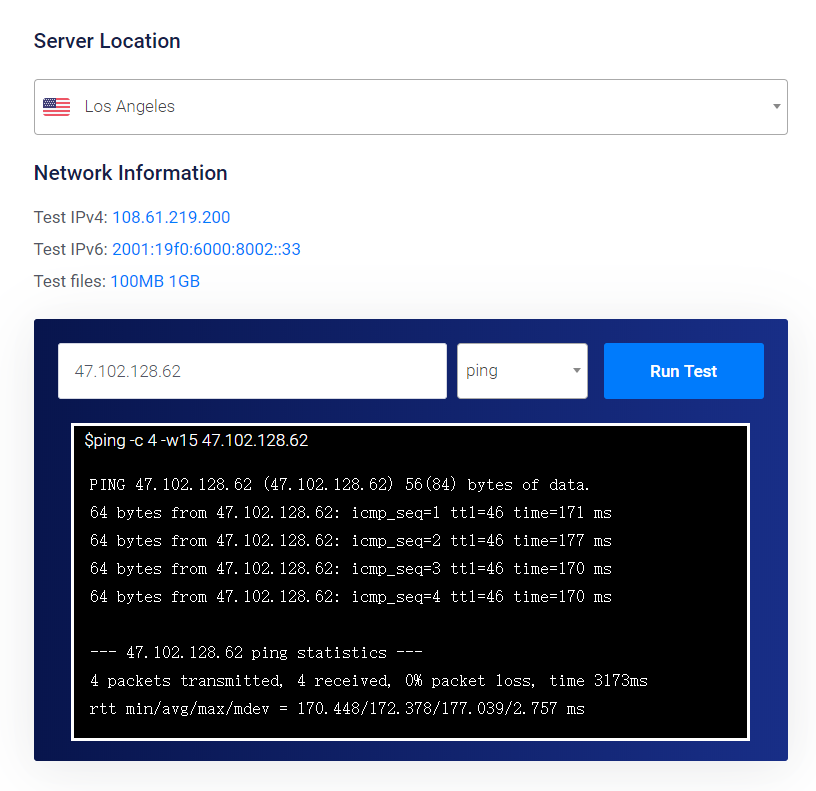
北美-洛杉矶 延时170ms左右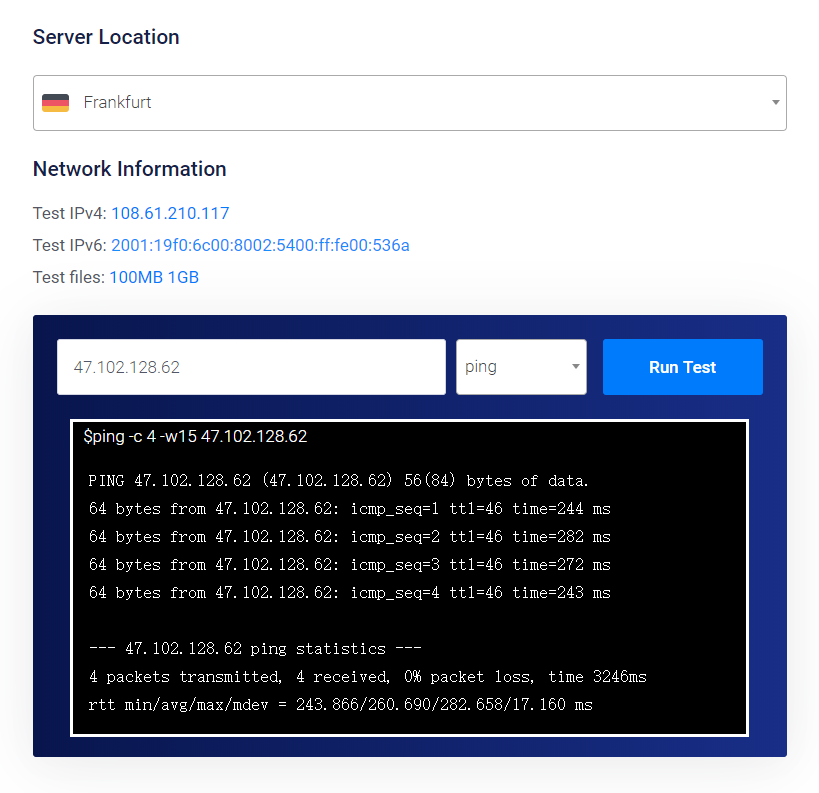
欧洲-法兰克福 延时250ms左右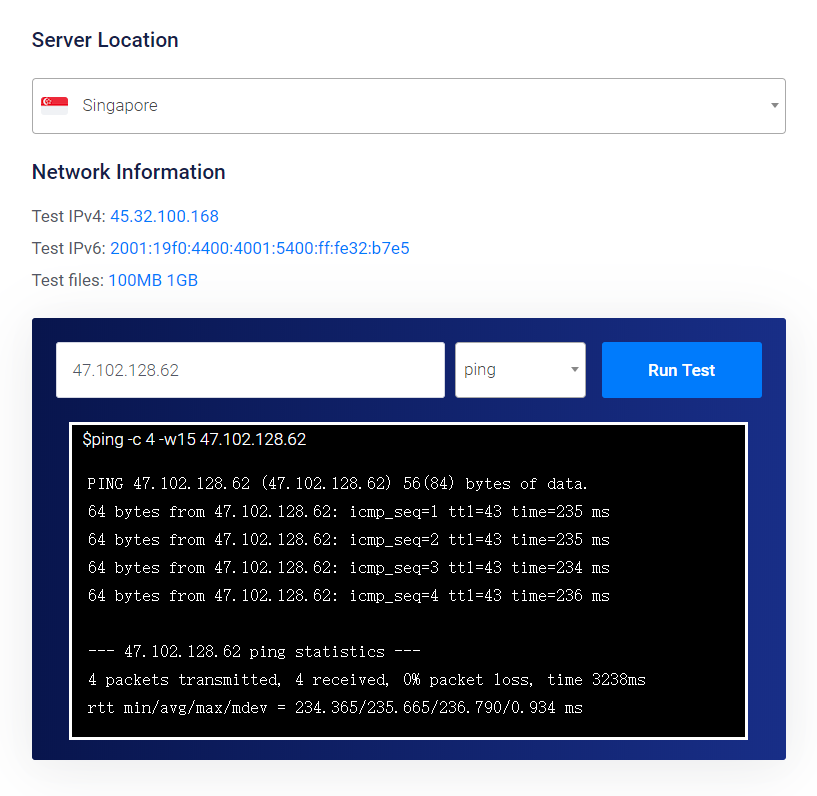
东南亚-新加坡 延时235ms左右
其他地域不是很推荐。推测其他VPS提供商的这几个地域的机器访问速度应该差不多,只要是这几个地域的VPS都可以选购。
系统选择随意Linux发行版,一般选择CentOS 7 x64即可。
配置服务器
主机开设完成后,主机提供商会提供IP地址、root密码等信息,最好把它们记录下来(新建文本文档?)免得每次都要上网站查询,
使用PuTTY连接服务器
下载PuTTY(官网https://www.putty.org),解压运行后如图所示将66.66.66.66替换为VPS的IP地址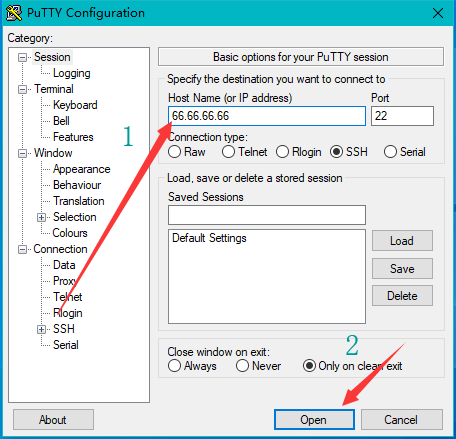
在弹出的窗口中输入登录信息。用户名是root,密码为VPS的密码(输密码时密码并不会显示出来)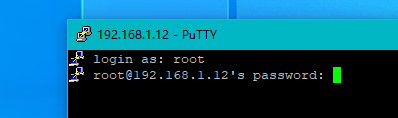
以下安装命令来自github.com/teddysun
命令为三行,每次输入一行,并回车,等待操作完成后输入下一条
wget --no-check-certificate https://raw.githubusercontent.com/teddysun/shadowsocks_install/master/shadowsocks.sh
chmod +x shadowsocks.sh
./shadowsocks.sh 2>&1 | tee shadowsocks.log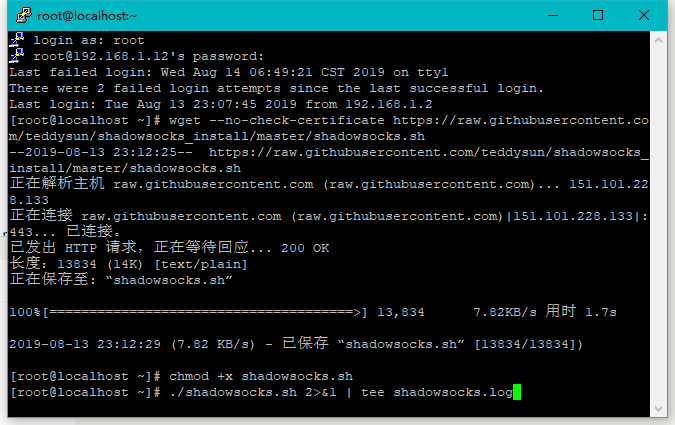
最后一步输完,你应该会看到下图中内容——需要你为服务设置一个个人密码。
不需要太复杂,设置一个自己能记得住的就行
然后设置访问端口,设置一个1-65536期间自己喜欢的就行(最好不要是80,22之类的常用端口)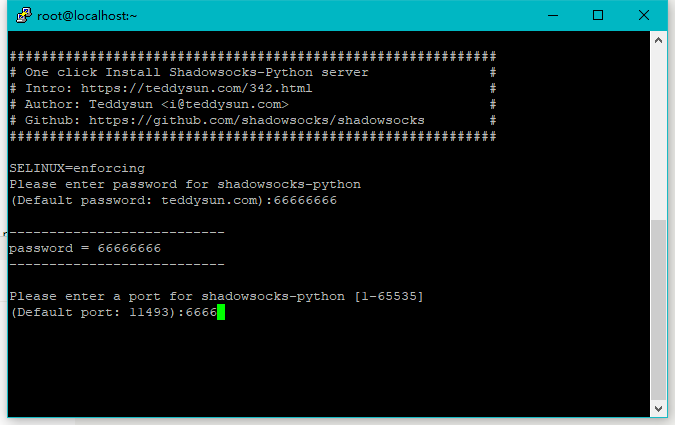
选择加密方式,一般选择1.aes-256-gcm,iOS使用就选cfb或chacha20,输入并回车即可。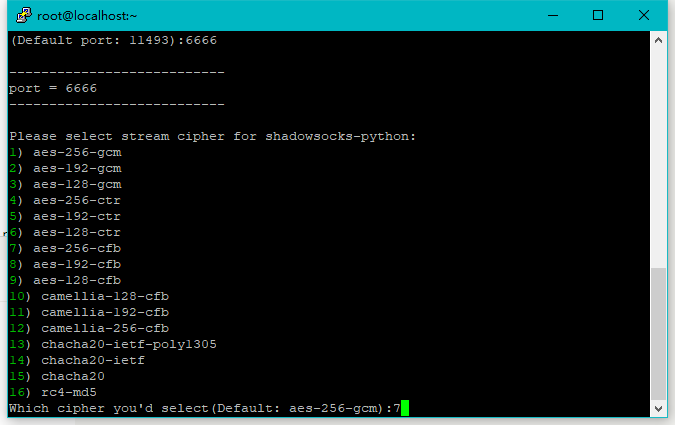
按下任意键开始漫长的等待吧!(真的很漫长......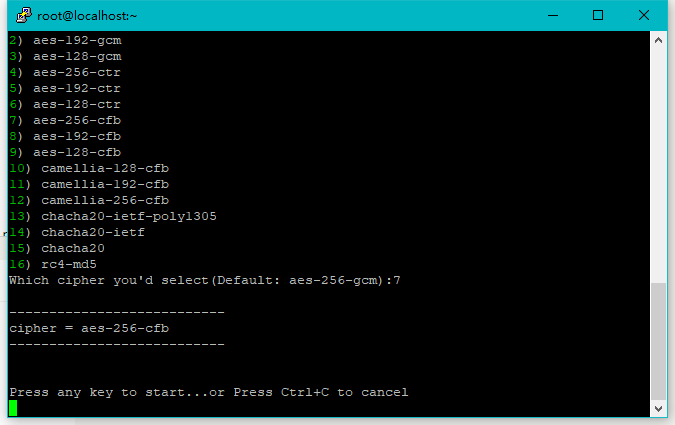
一年之后,记录下红色框中的信息,就通过这个来连接服务器了。
